苹果7怎样截屏 苹果7截图方法详解
更新时间:2023-12-28 14:46:26作者:jiang
苹果7作为一款备受瞩目的智能手机,截屏功能一直备受用户关注,苹果7的截图方法具体是怎样的呢?在使用苹果7进行截屏时,我们可以选择多种方式来完成这一操作。无论是通过按键组合还是通过辅助功能,苹果7都提供了便捷的截屏方式。下面就让我们详细了解一下苹果7的截屏方法吧。
方法如下:
1.方法一:快捷键截图
同时按顶部【开机电源】键+【Home】键,就会听到“咔嚓”的拍照声出现。 这样就截屏成功了,截屏蔽保存在手机的相册中。

2.方法一:快捷键截图
1、首先在iPhone7系统桌面上依次进入【设置】--【通用】--【辅助功能】在这边先开启【Assistive Touch】功能。
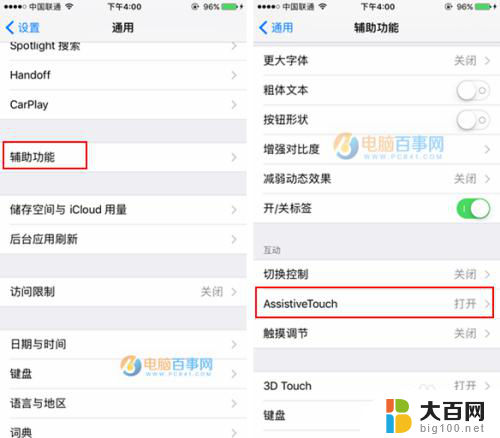
3. 2、返回到iPhone7系统桌面,我们会发现多了一个小圆点。我们依次点击【设备】--【更多】就可以【屏幕快照】了,点击这个按钮就会对任何页面进行截图,所下图所示:
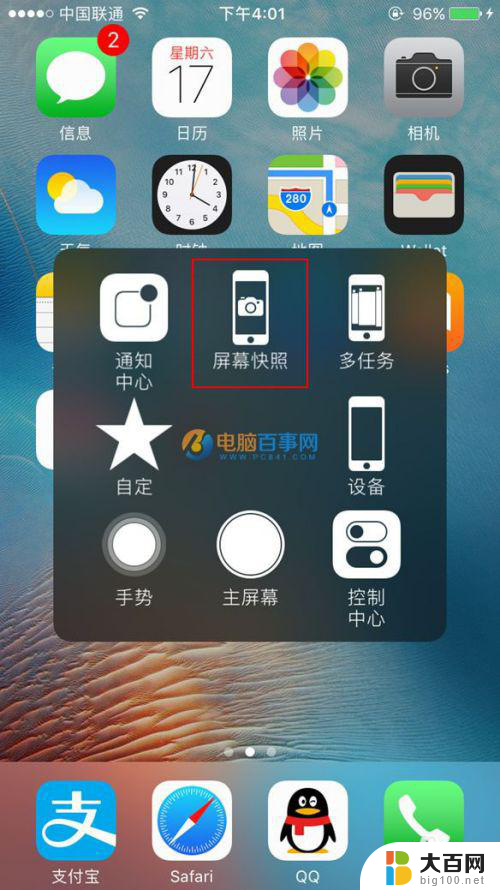
以上就是苹果7如何截屏的全部内容,如果您还不了解,请按照小编的方法进行操作,希望能够帮助到大家。
苹果7怎样截屏 苹果7截图方法详解相关教程
- 苹果7咋截图 截屏 iPhone7截屏步骤详解
- 7p截屏怎么截图 苹果7 Plus如何进行截图
- 苹果se截图怎么截屏 苹果iPhoneSE截图操作步骤
- 苹果xsmax怎么截屏 截图方法 iPhone XS Max怎么截图全屏
- 苹果6手机截图怎么截屏 苹果6如何快速截图
- 苹果笔记本截图怎么截 苹果笔记本截图快捷键
- 苹果6截屏怎么截图 苹果iPhone 6快捷截屏教程
- 苹果6咋截图 截屏 苹果iPhone 6截屏的快捷操作
- 苹果手机怎么滚屏截图 苹果手机滚动截屏教程
- 苹果7怎么连接itunes刷机 iPhone7 DFU模式进入步骤详解
- 苹果进windows系统 Mac 双系统如何使用 Option 键切换
- win开机不显示桌面 电脑开机后黑屏无法显示桌面解决方法
- windows nginx自动启动 Windows环境下Nginx开机自启动实现方法
- winds自动更新关闭 笔记本电脑关闭自动更新方法
- 怎样把windows更新关闭 笔记本电脑如何关闭自动更新
- windows怎么把软件删干净 如何在笔记本上彻底删除软件
电脑教程推荐